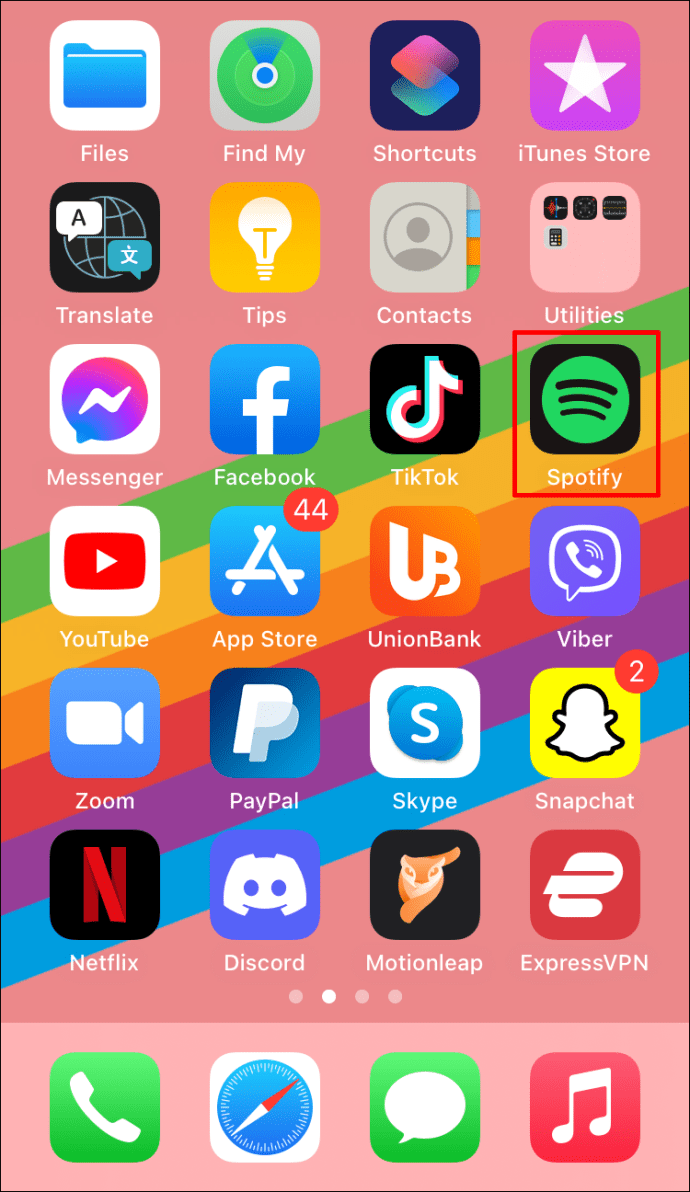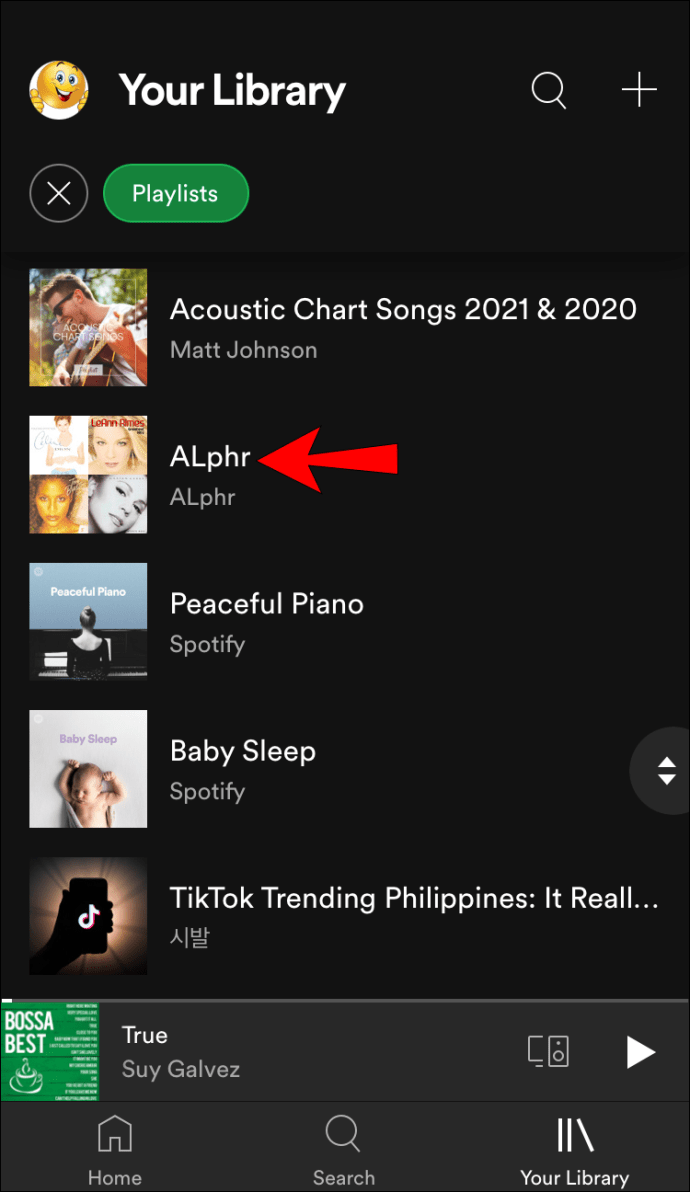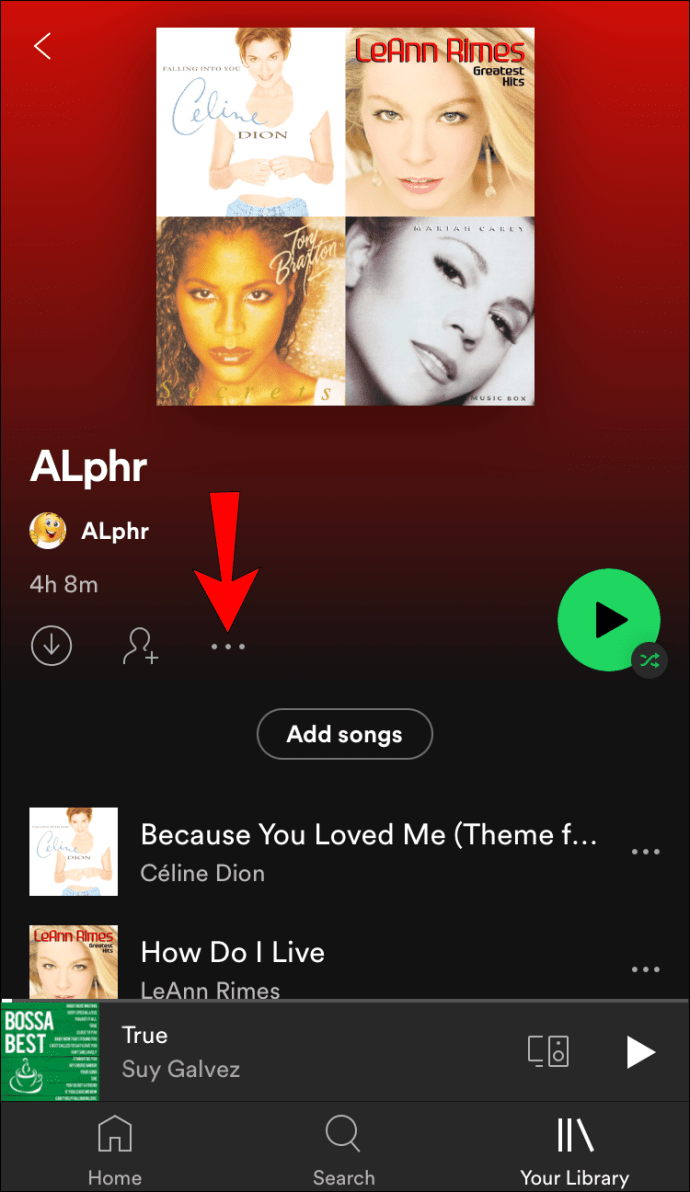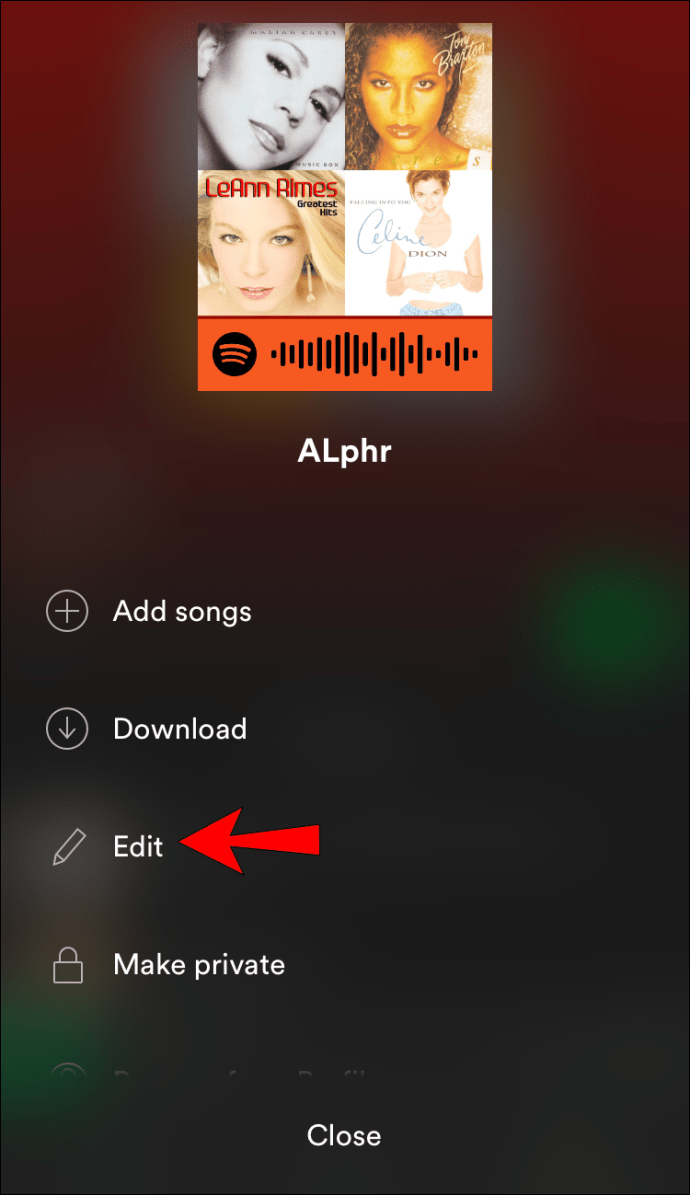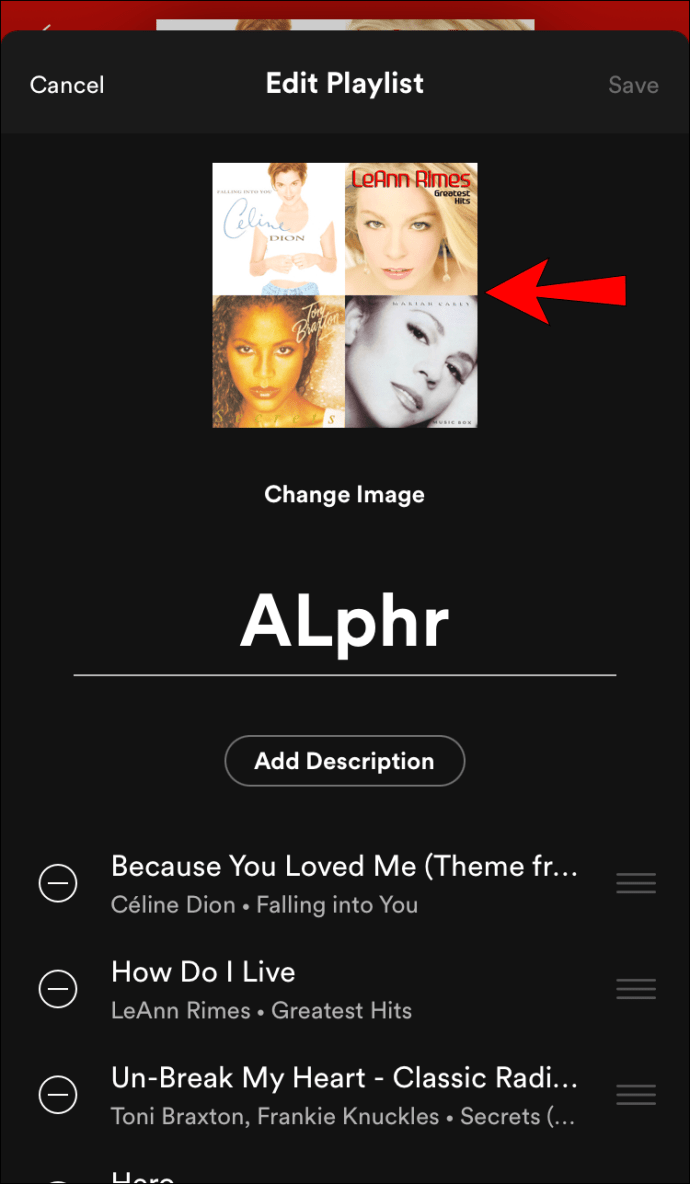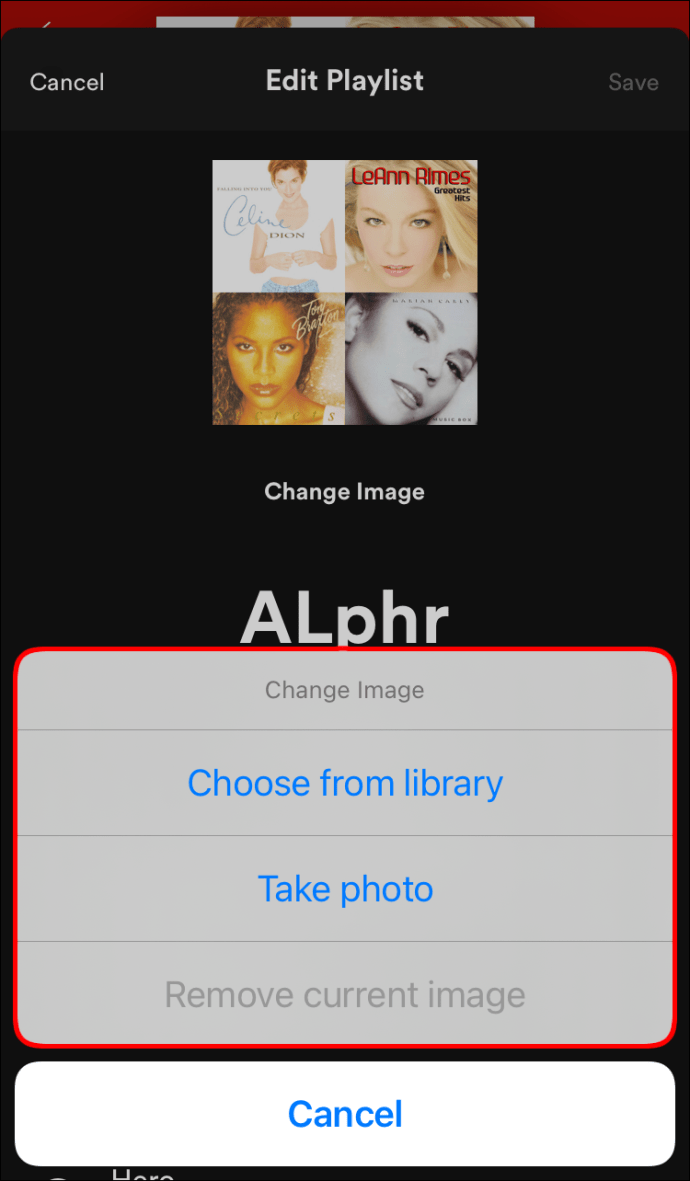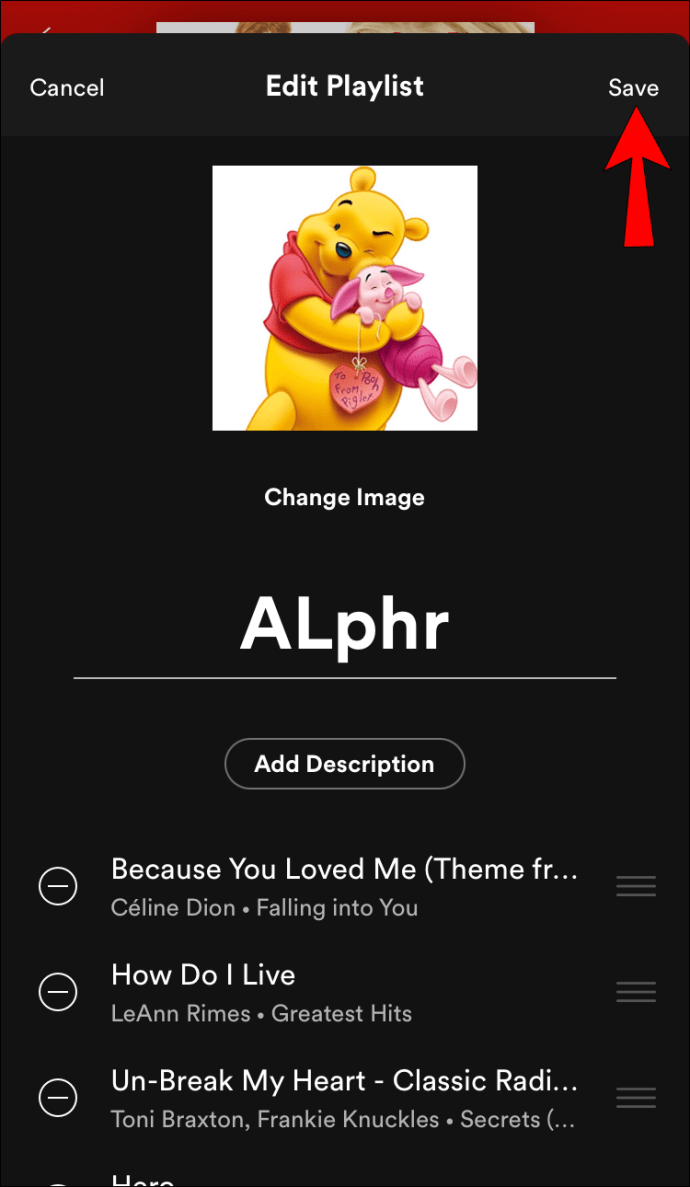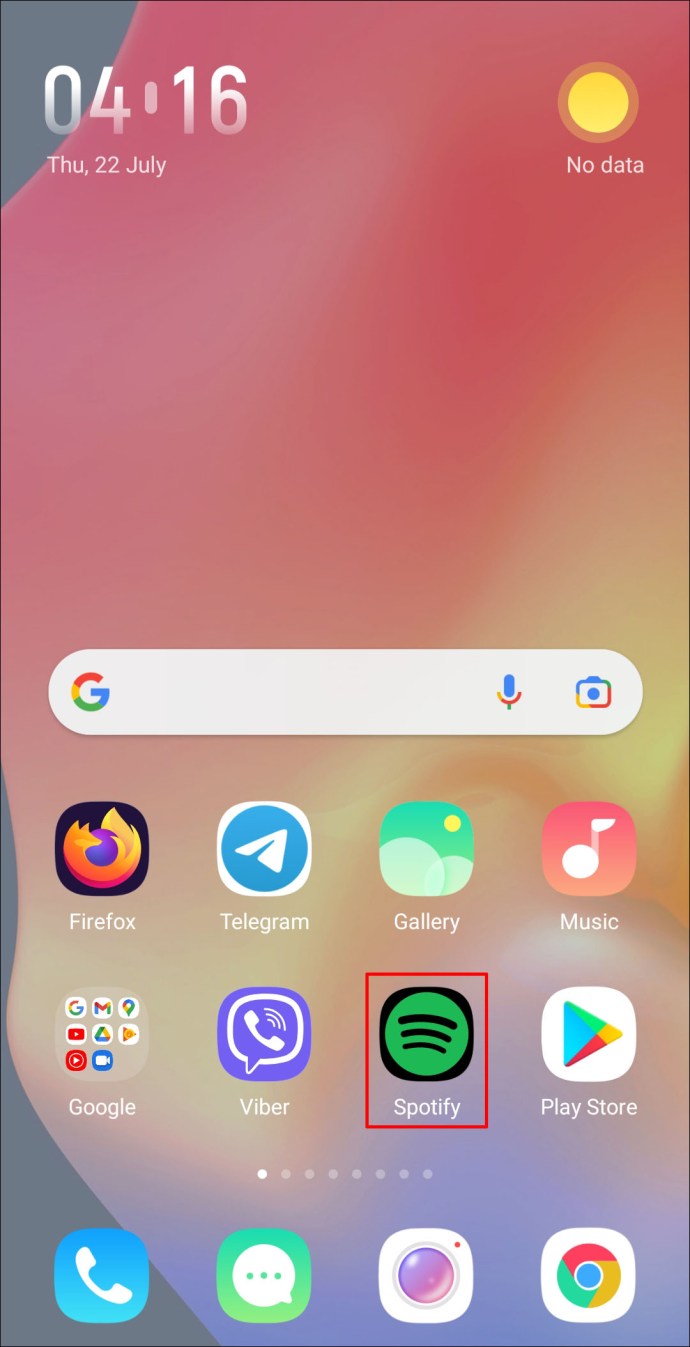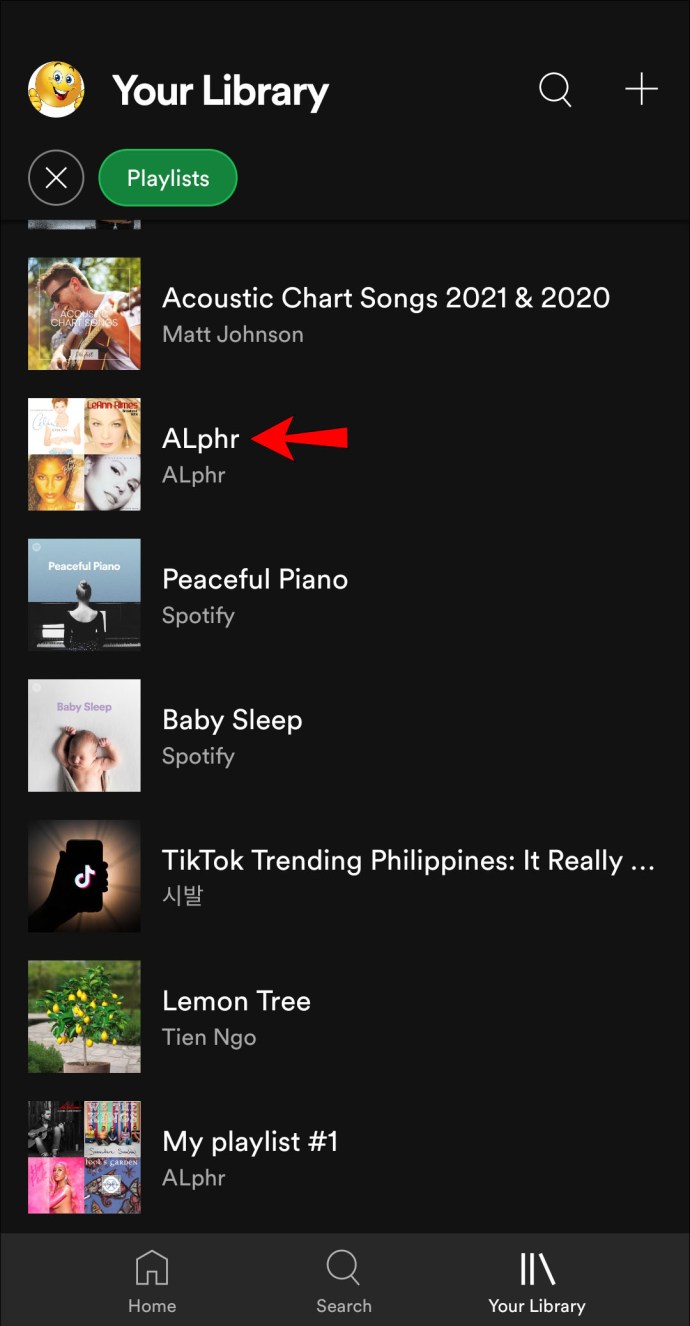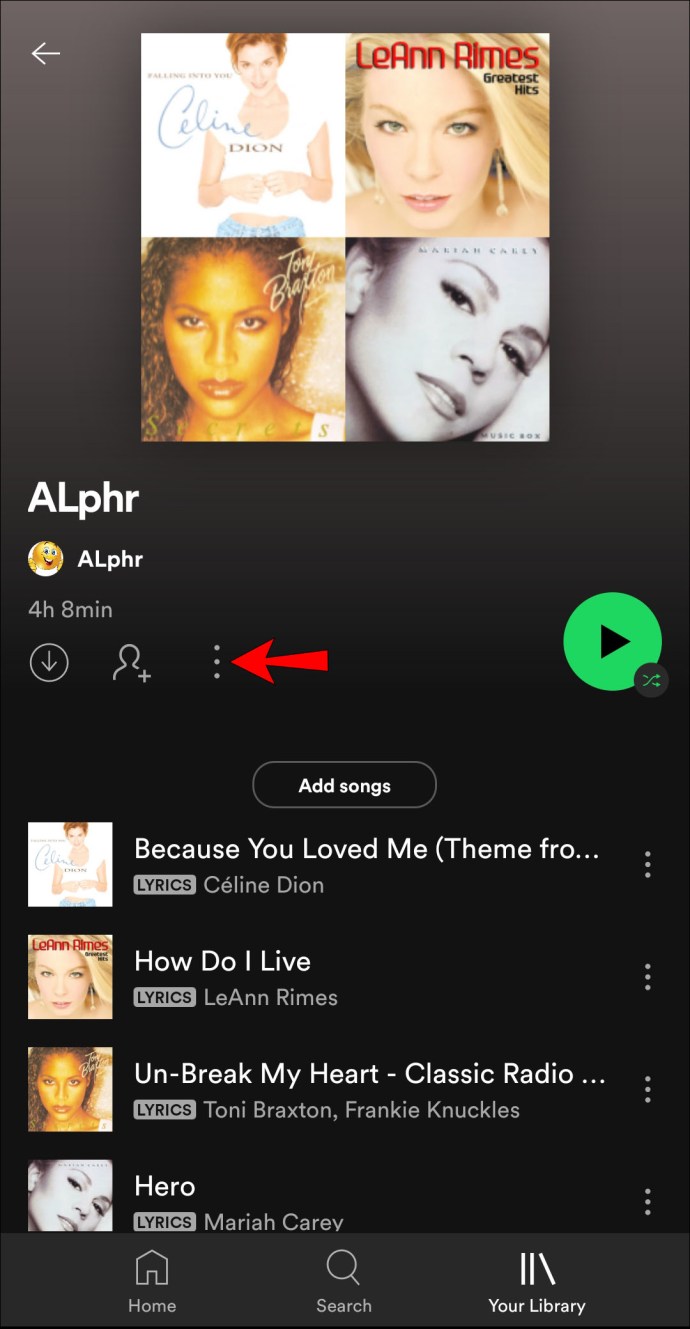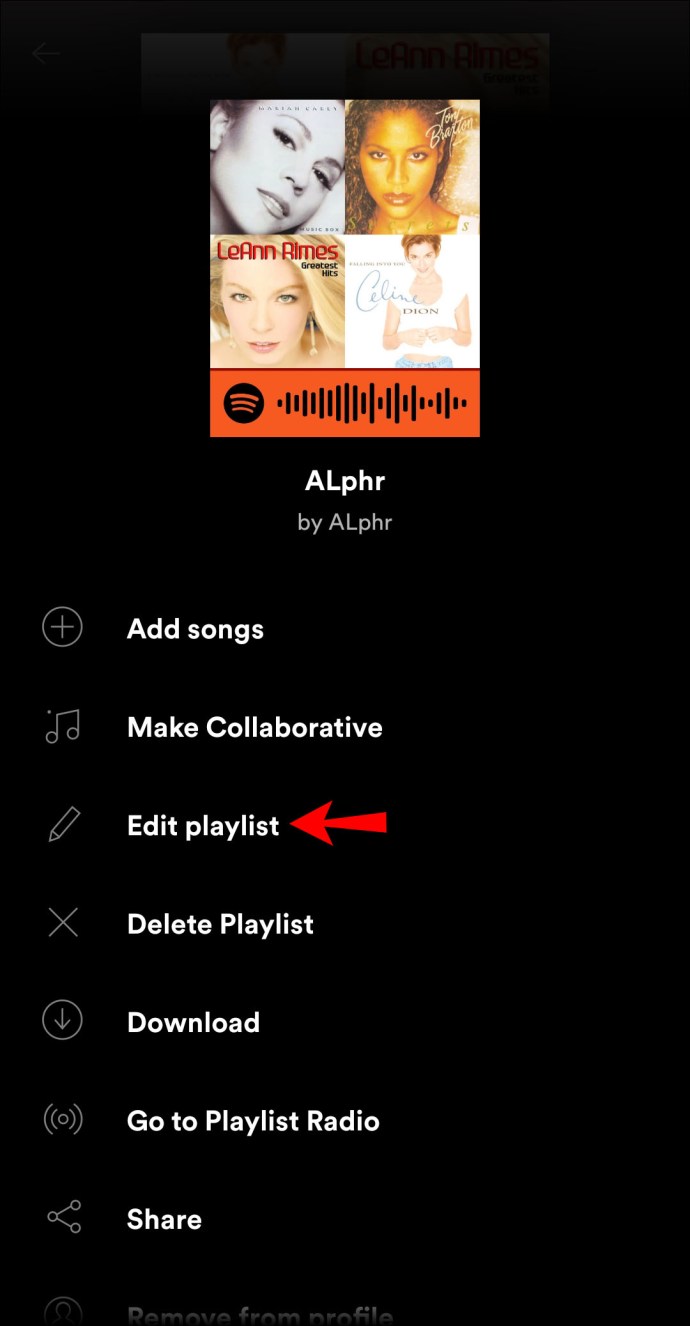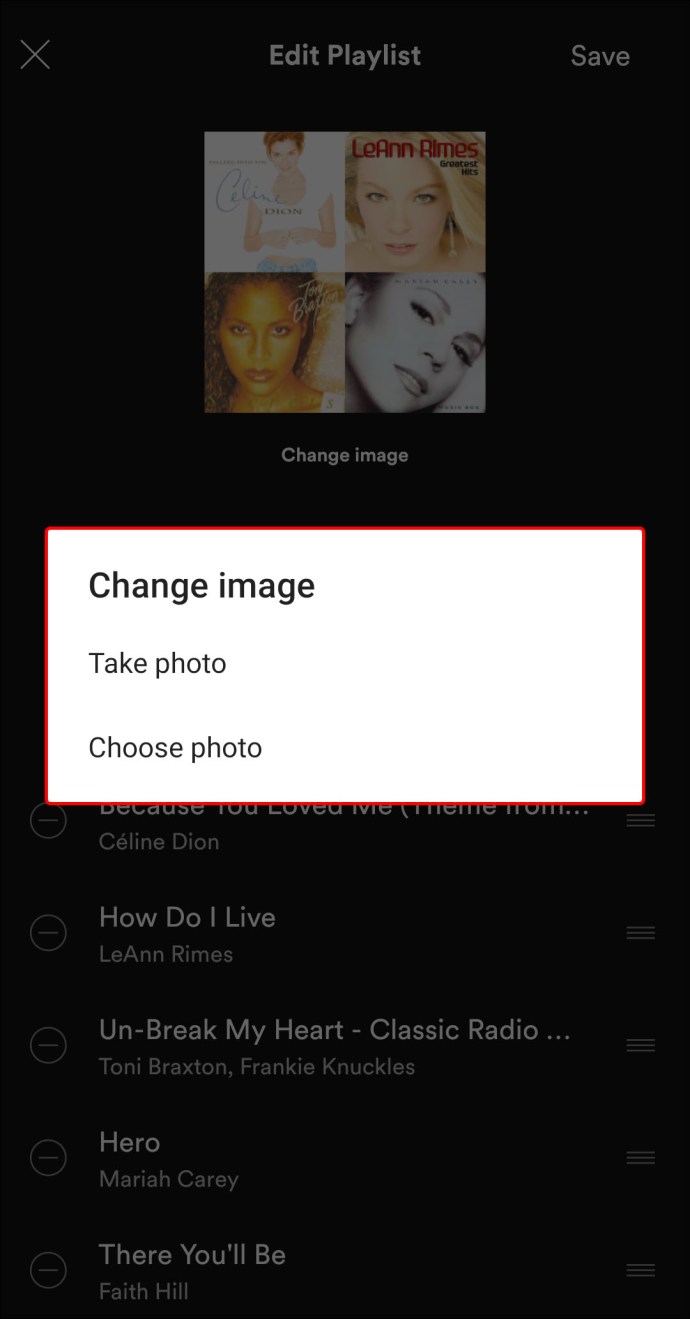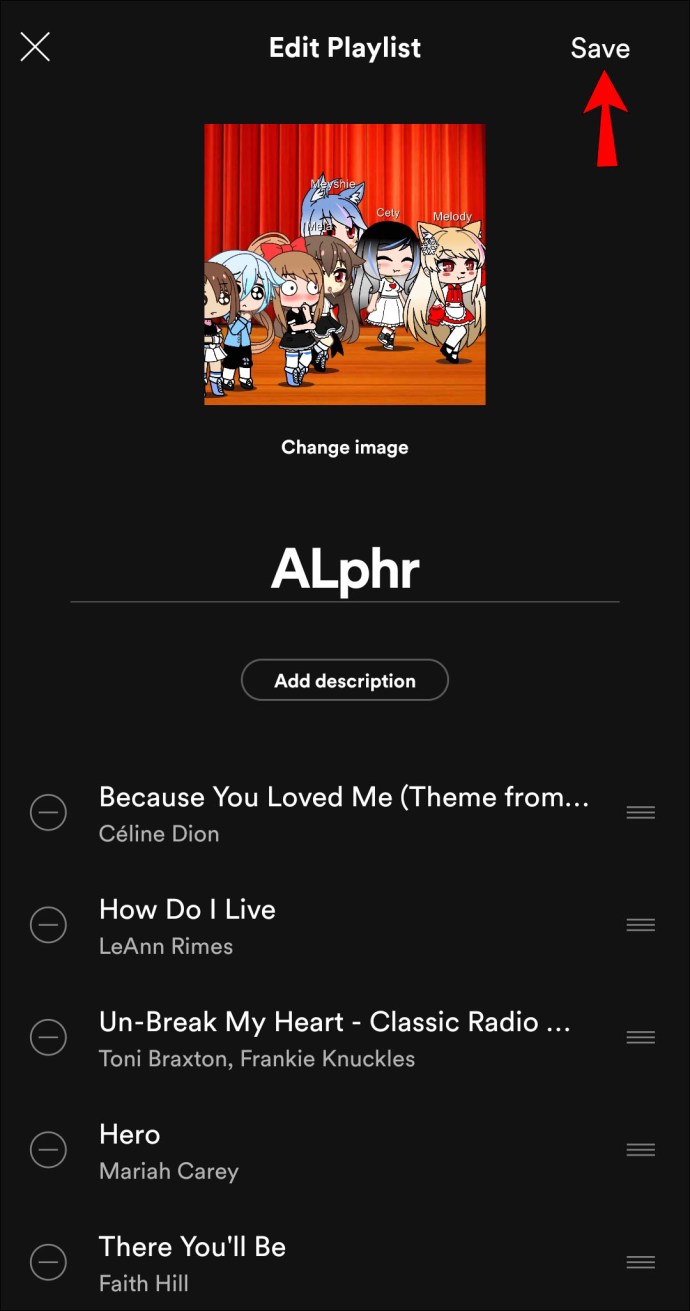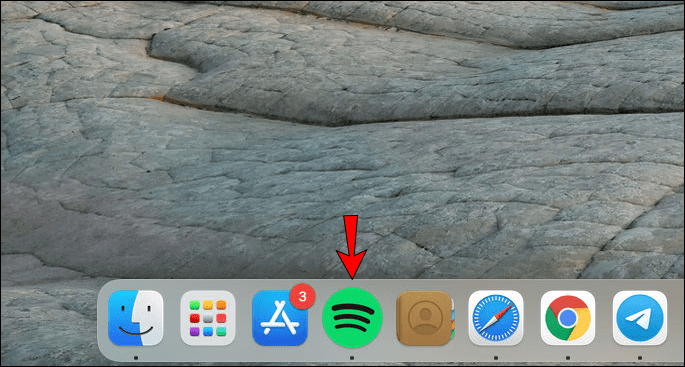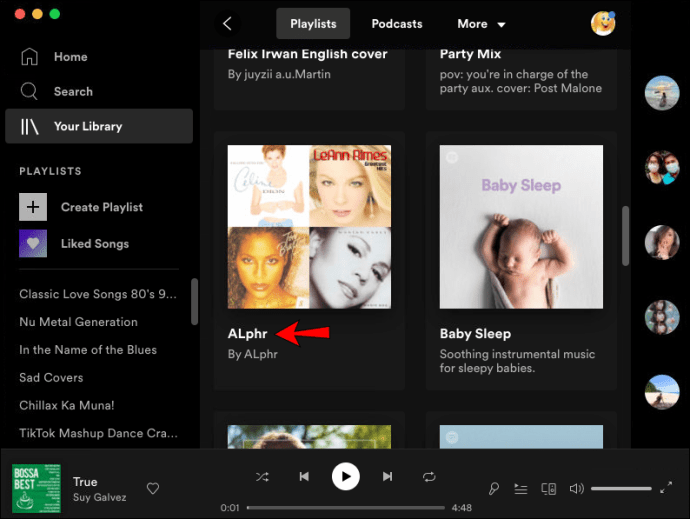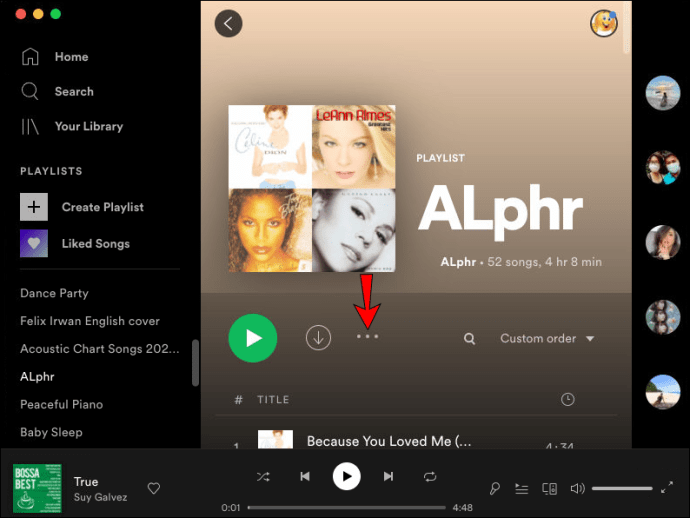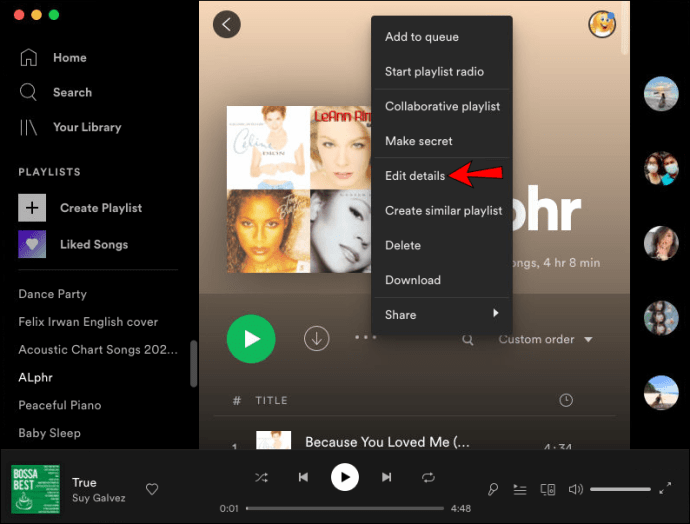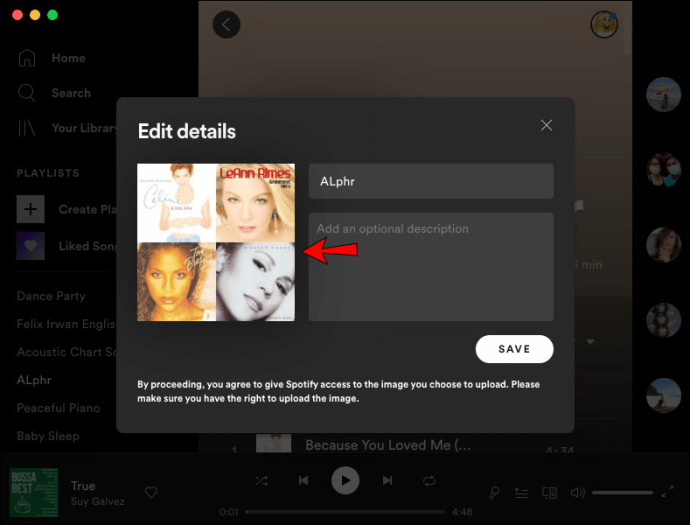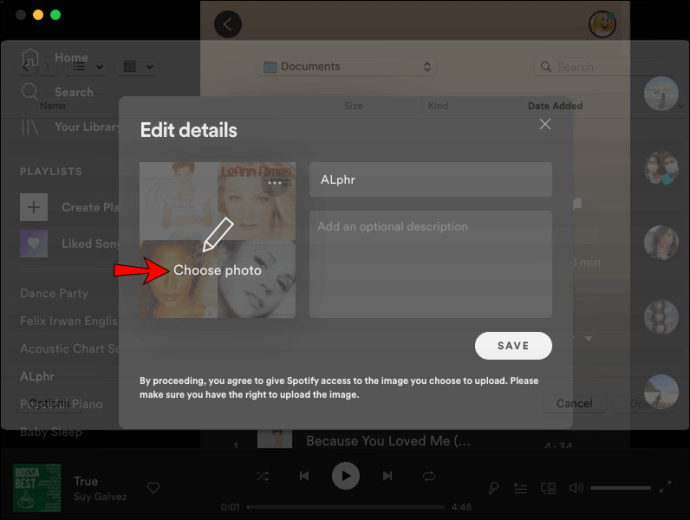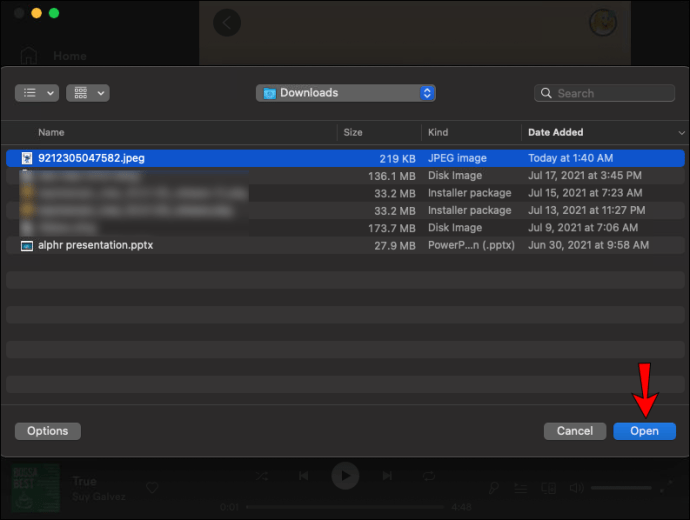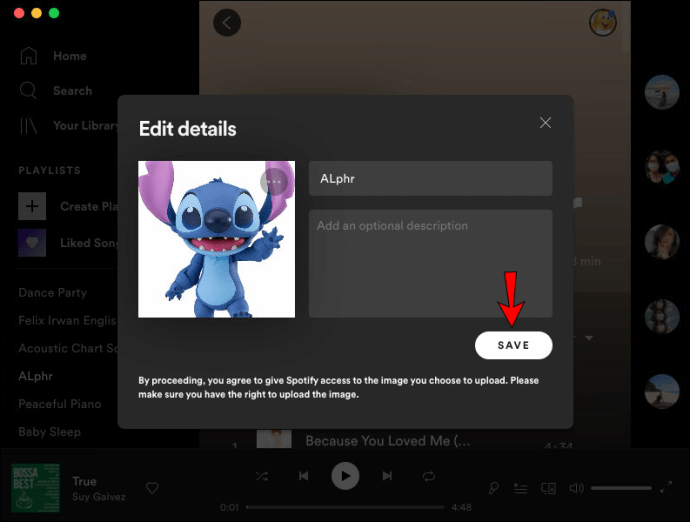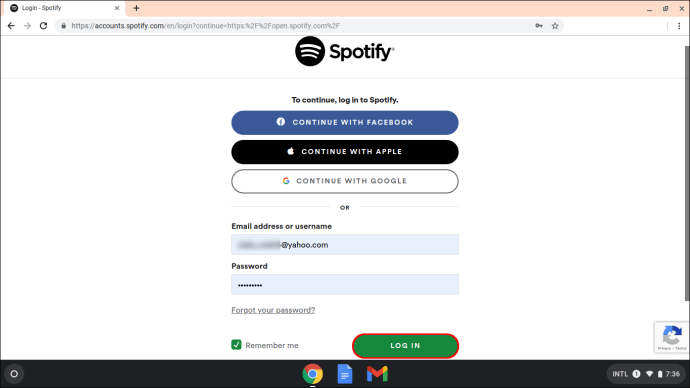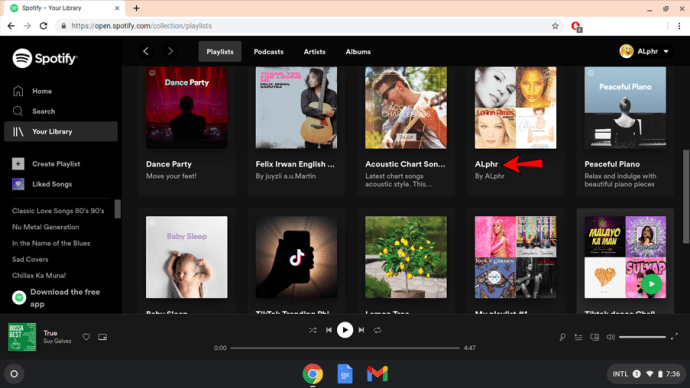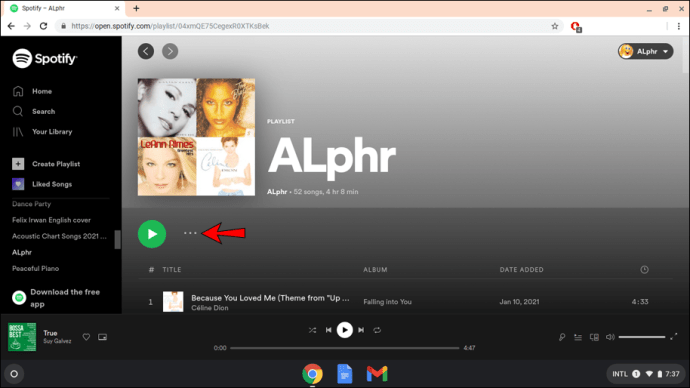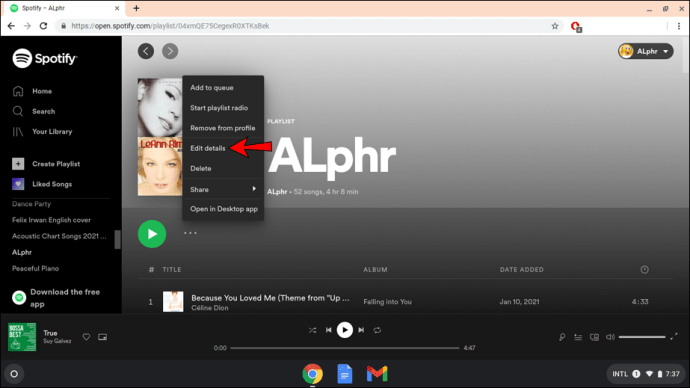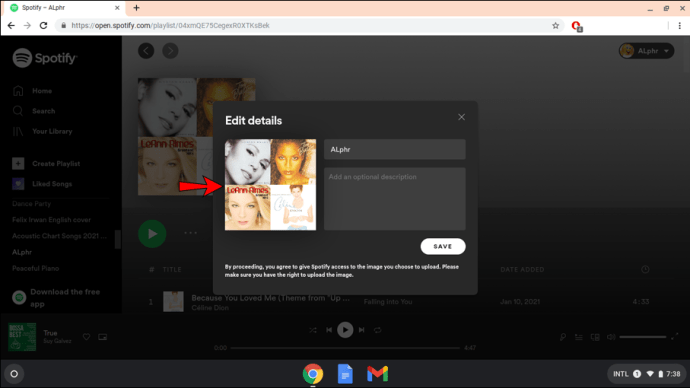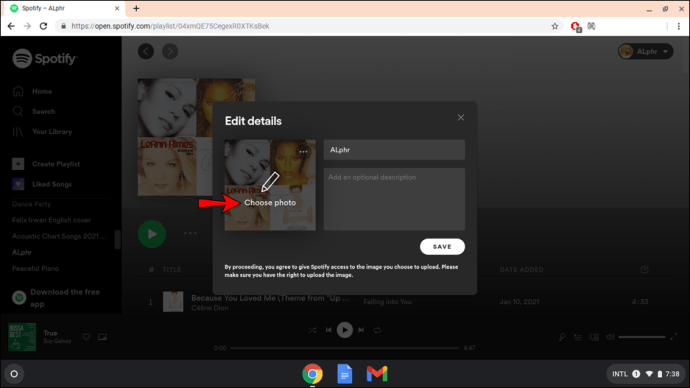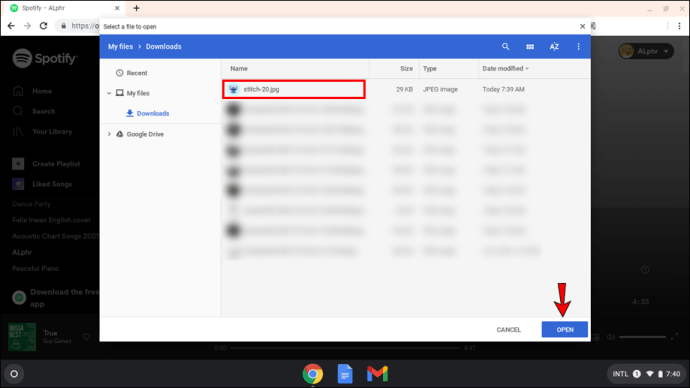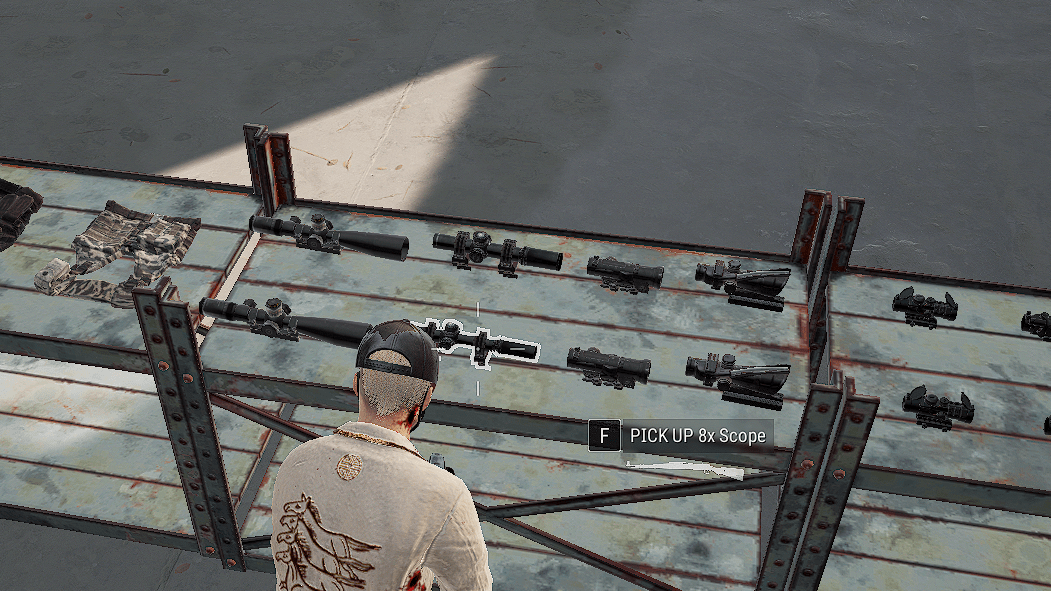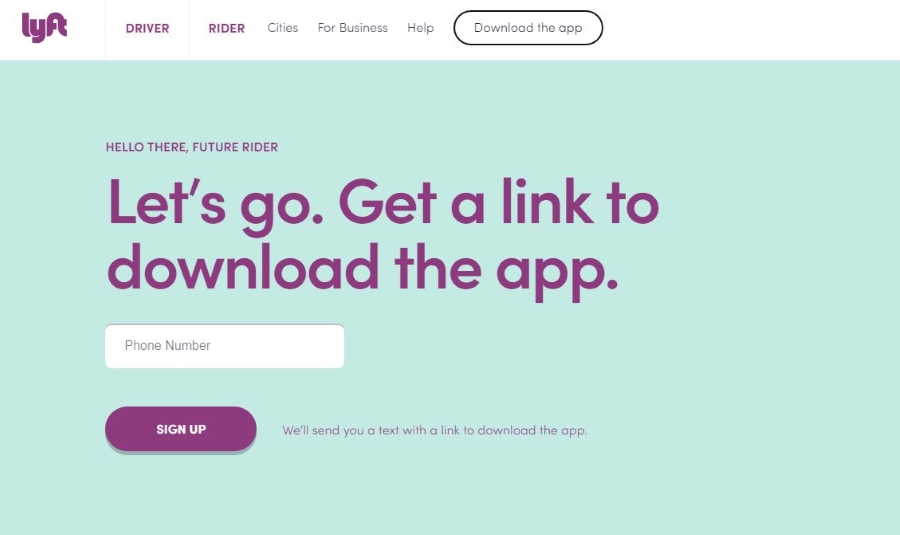Spotify є одним з найпопулярніших програм для потокового аудіо в світі. Можливість налаштувати свою музичну бібліотеку – одна з багатьох причин, чому людям це подобається. І один із цікавих способів налаштувати свої списки відтворення – додати до них фотографію на ваш вибір.

За замовчуванням фотографія створених користувачем списків відтворення є квадратом із зображенням із перших чотирьох альбомів у списку відтворення. Але якщо вам цікаво дізнатися, як змінити фотографії зі списку відтворення в Spotify, ви потрапили в потрібне місце. Ми покажемо вам, як це зробити на різних пристроях і платформах. Крім того, ми обговоримо потенційні проблеми, які можуть виникнути в процесі.
Як змінити обкладинку списку відтворення в Spotify на iPhone
У грудні 2020 року Spotify увімкнув можливість змінювати обкладинку/фотографію списку відтворення на всіх платформах. Однак важливо зауважити, що ви можете змінити лише фотографію створених вами списків відтворення. Ви не можете змінити фотографію в списках відтворення, створених іншими.
Якщо ви хочете змінити фотографію списку відтворення за допомогою iPhone, виконайте такі дії:
- Відкрийте Spotify.
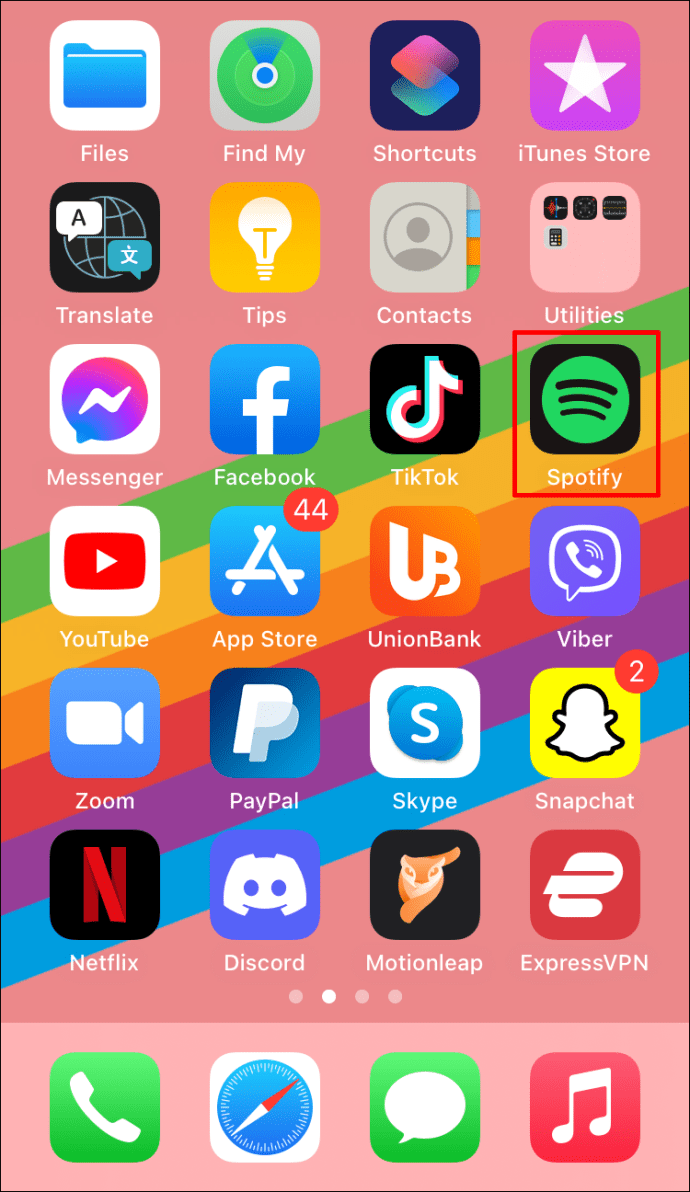
- Виберіть один зі своїх списків відтворення з бібліотеки.
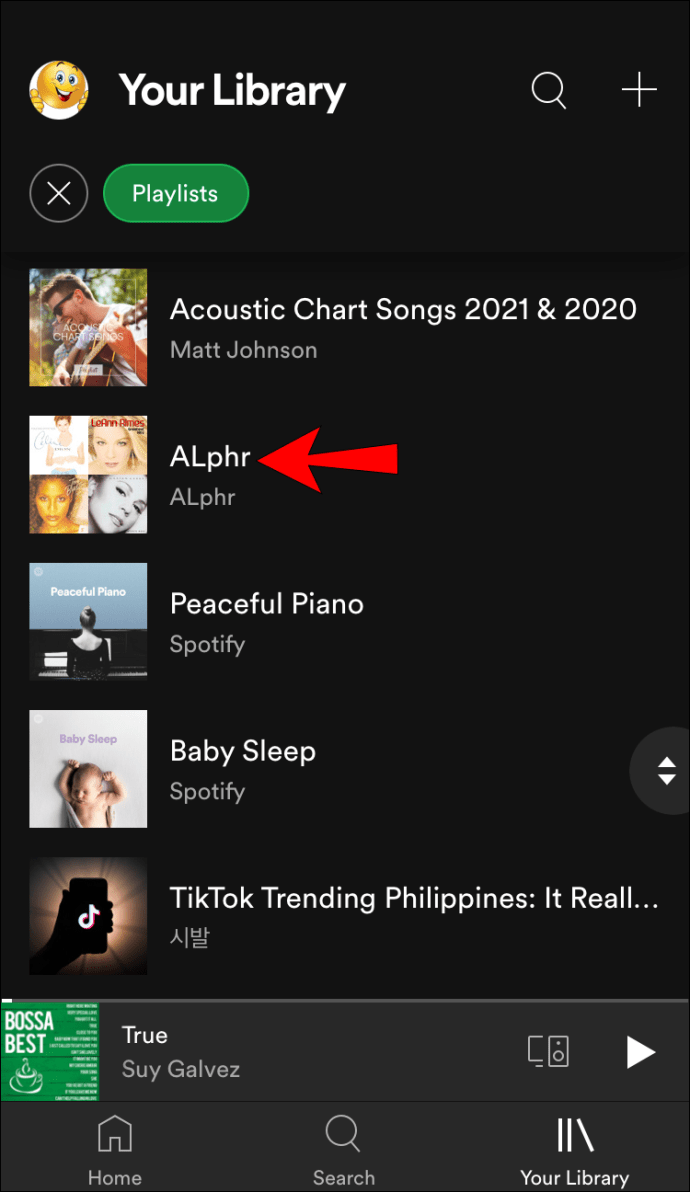
- Торкніться значка трьох крапок під назвою списку відтворення.
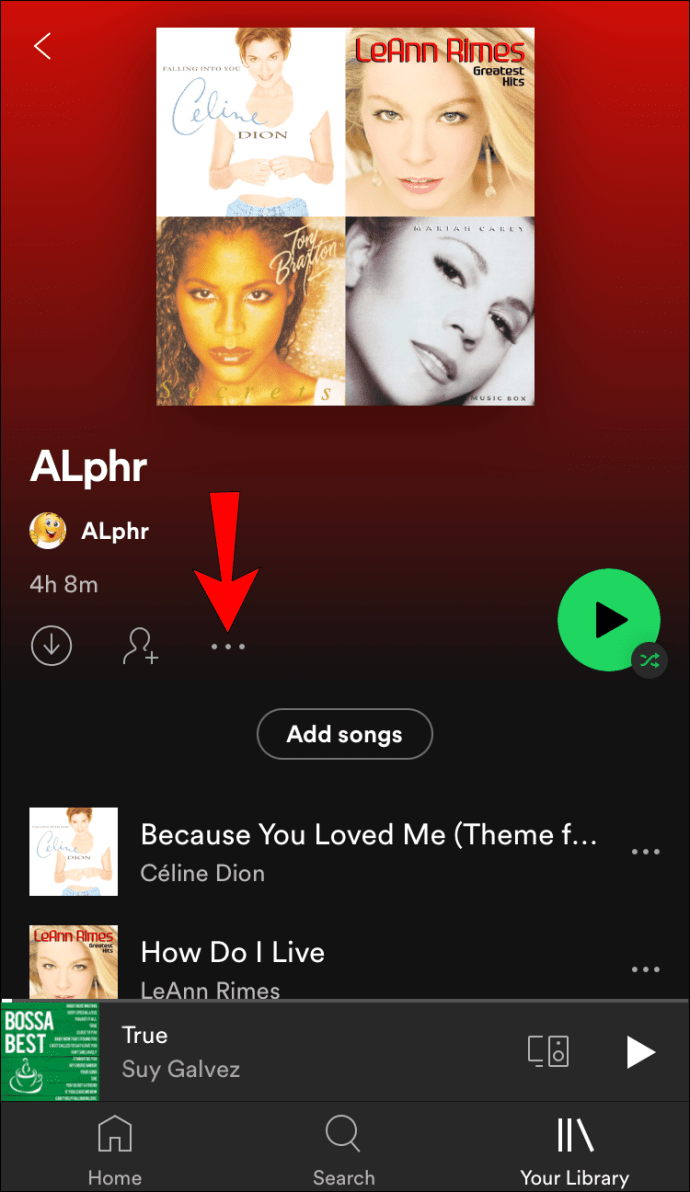
- Торкніться «Редагувати список відтворення».
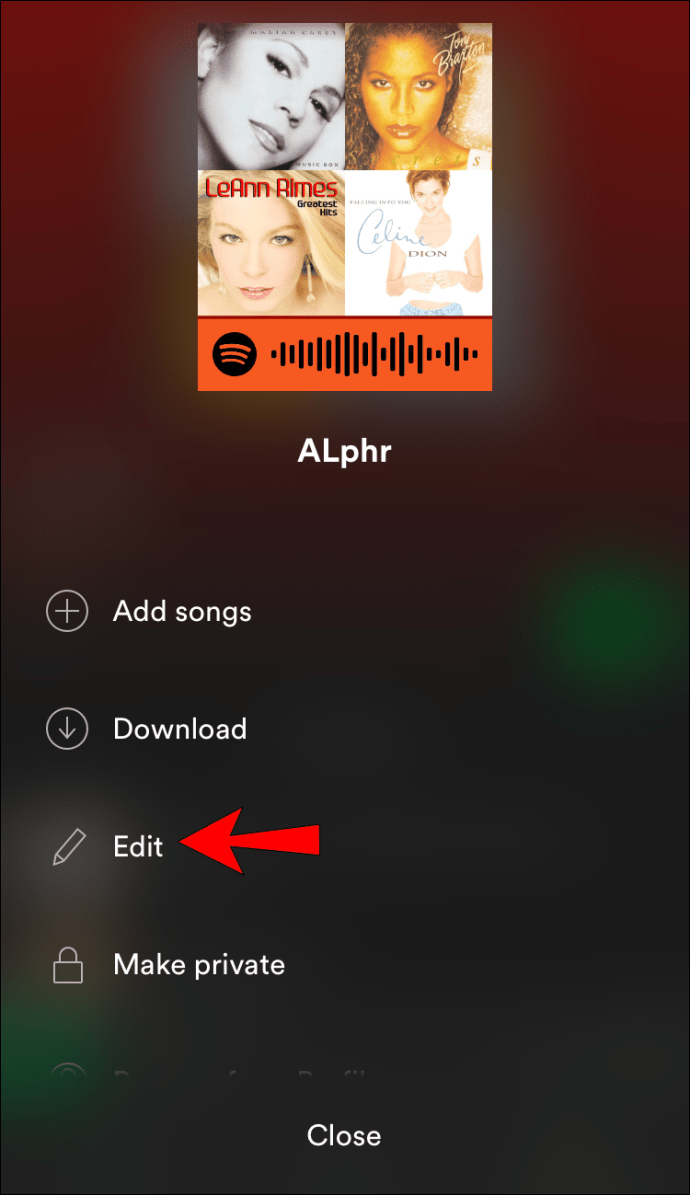
- Торкніться поточної фотографії.
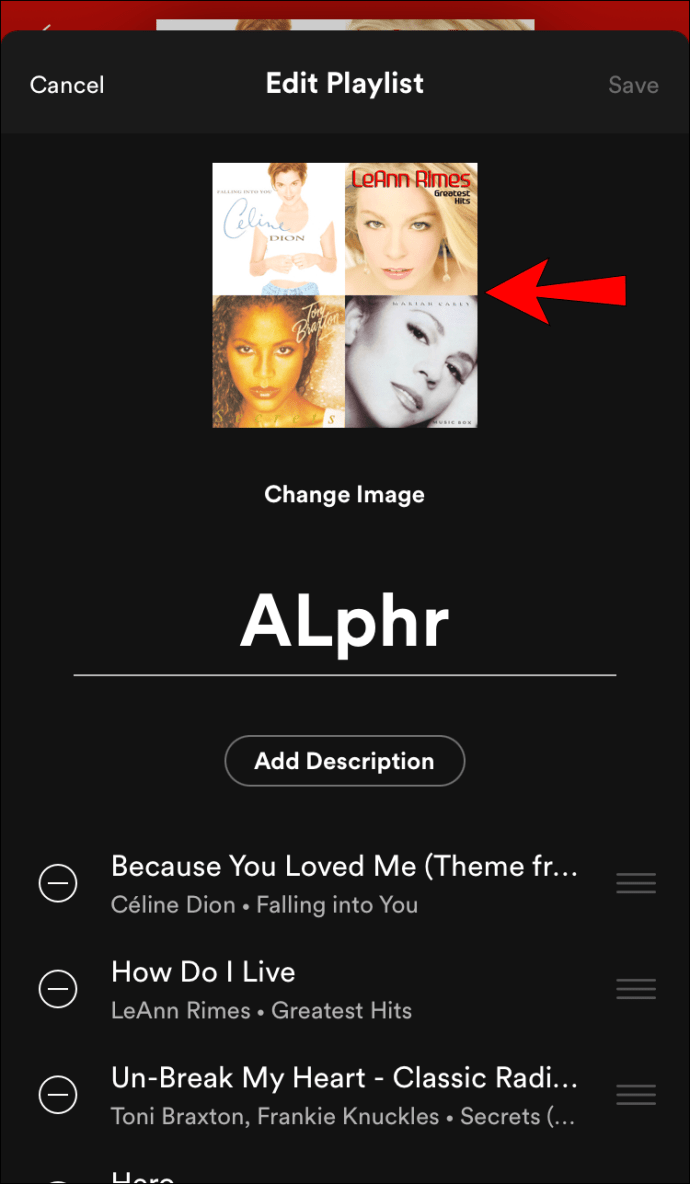
- Виберіть між фотографією або вибором із своєї галереї.
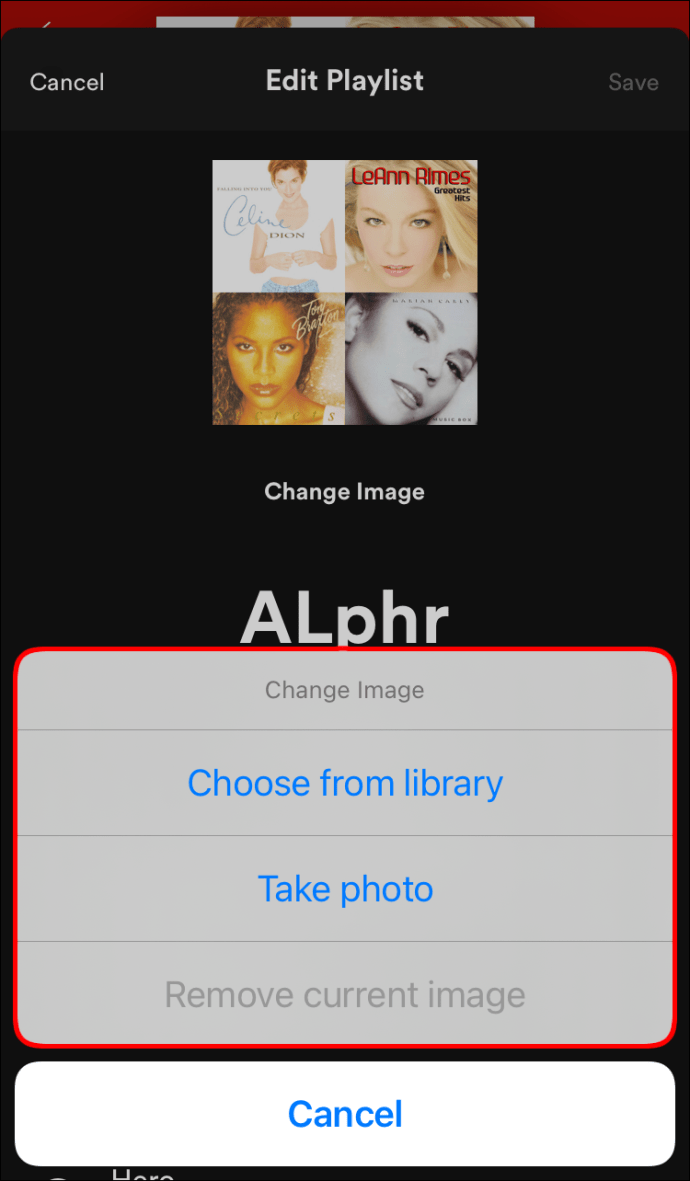
- Торкніться «Зберегти».
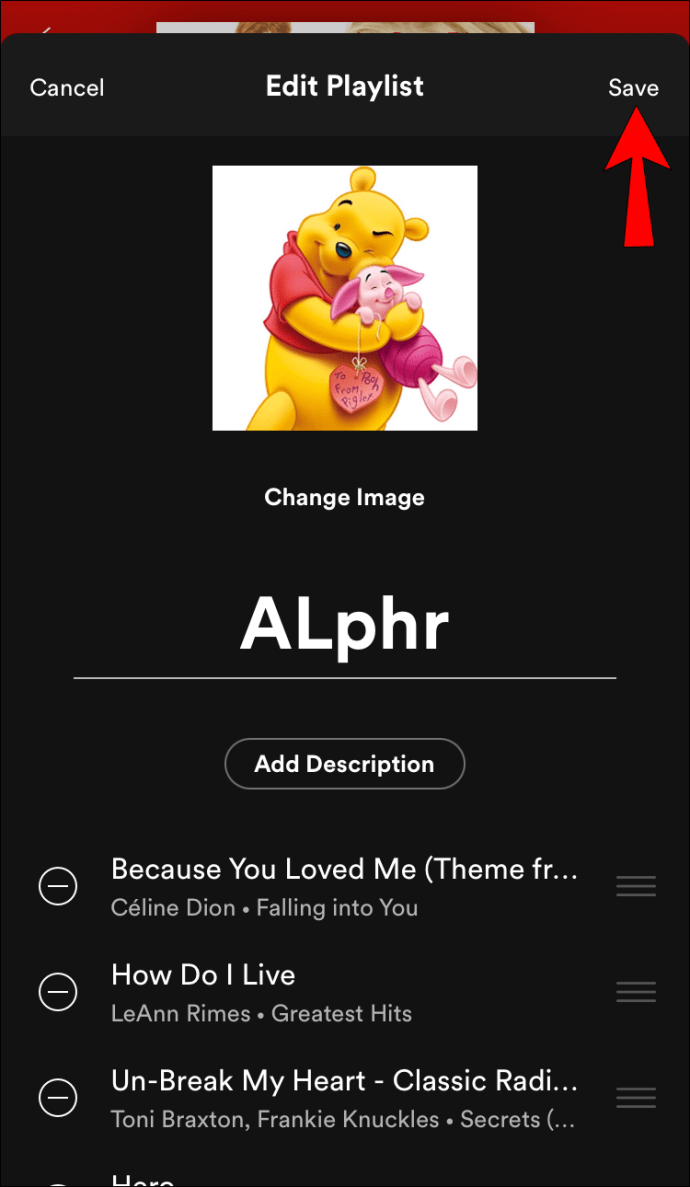
Як змінити обкладинку списку відтворення в Spotify на Android
Як і на iPhone, ви можете легко змінити фотографію списку відтворення в Spotify на Android, виконавши наведені нижче дії.
- Відкрийте Spotify.
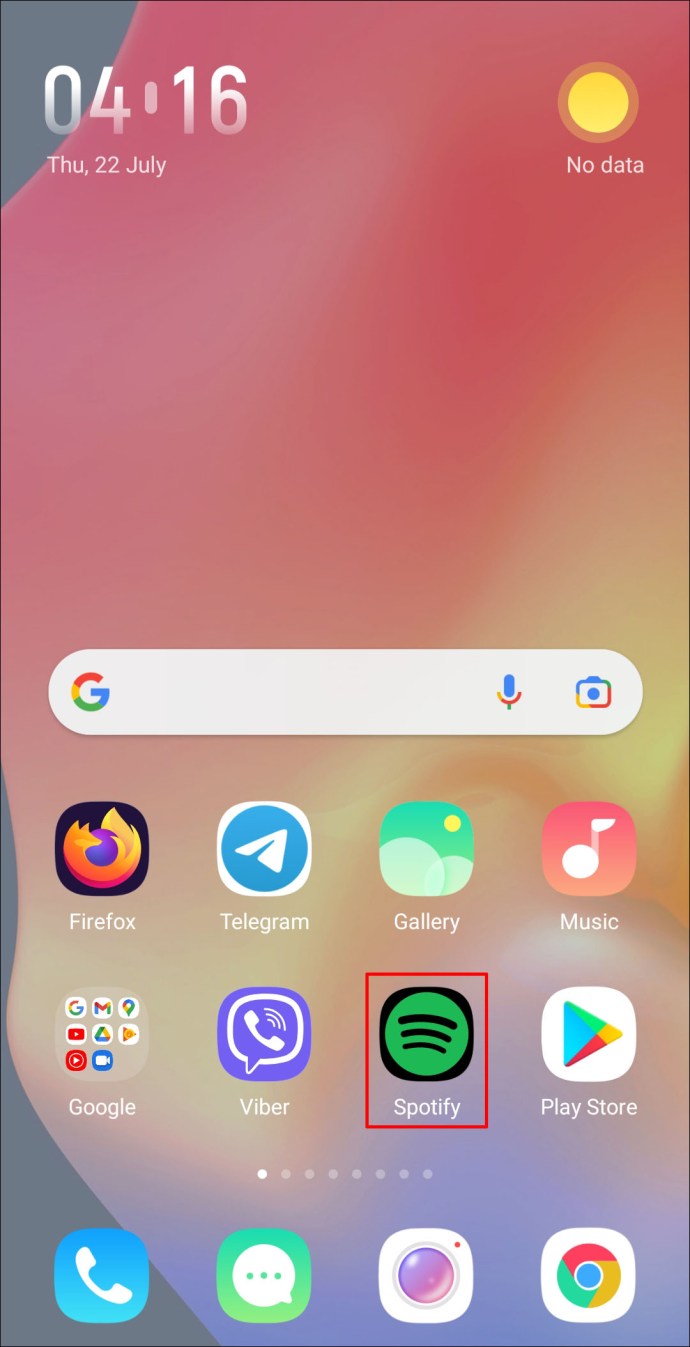
- Виберіть свій список відтворення з бібліотеки.
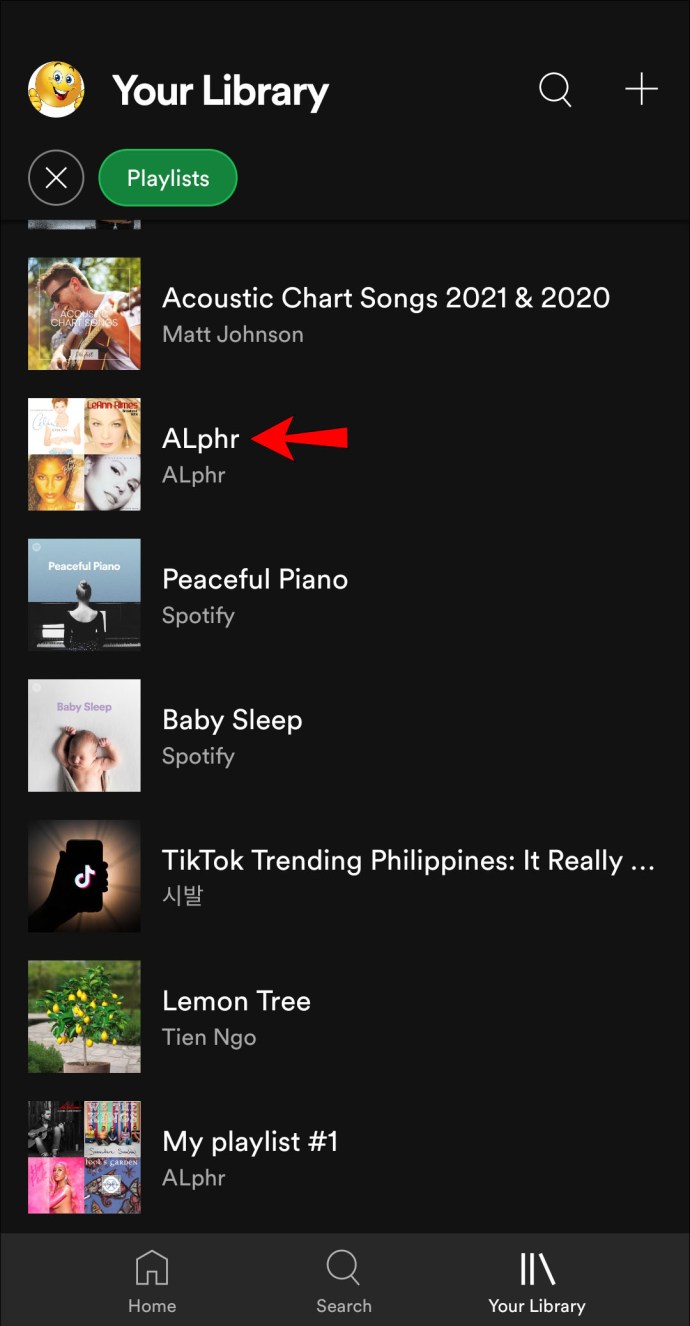
- Торкніться значка трьох крапок під назвою списку відтворення.
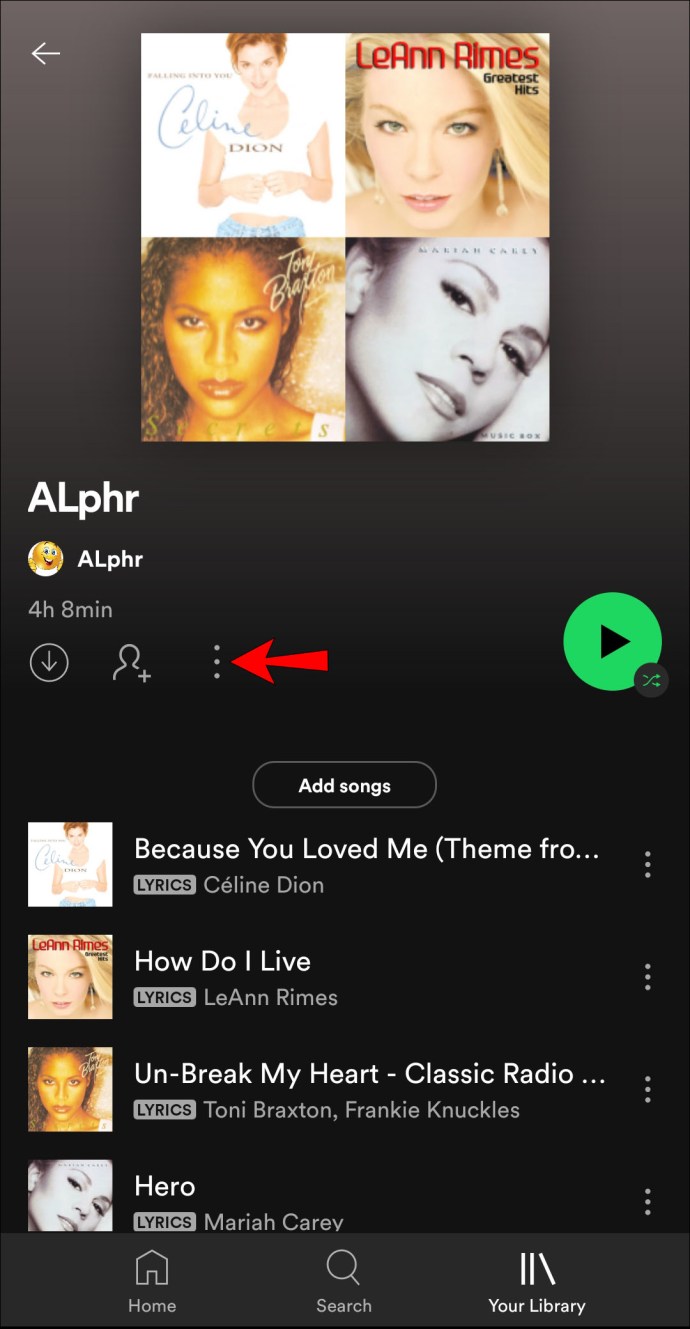
- Торкніться «Редагувати список відтворення».
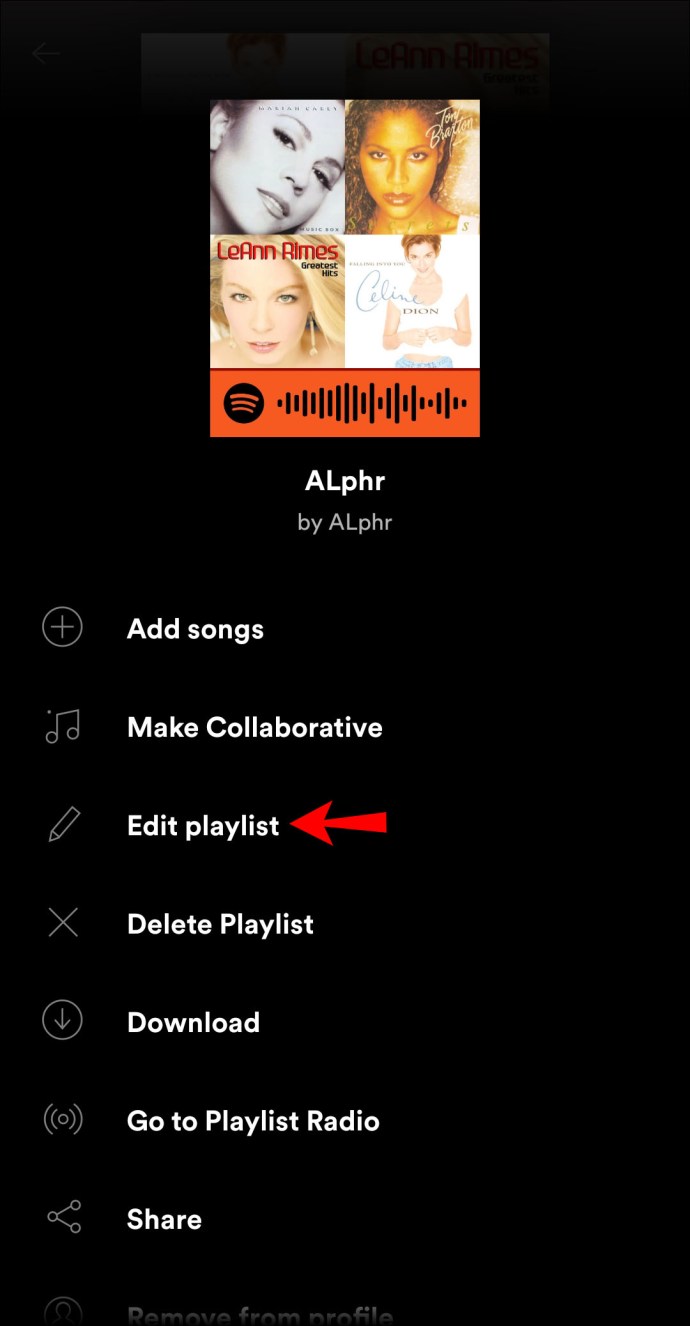
- Торкніться поточної фотографії.

- Виберіть між фотографією або вибором із своєї галереї.
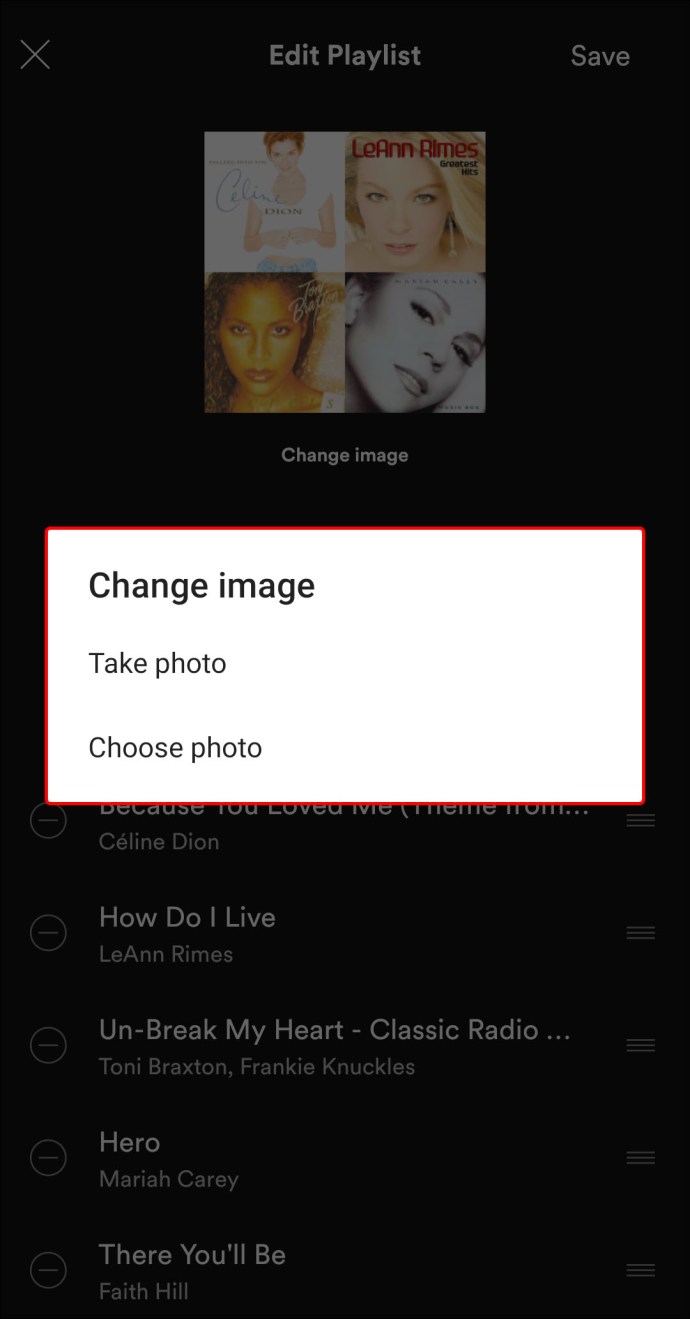
- Торкніться «Зберегти».
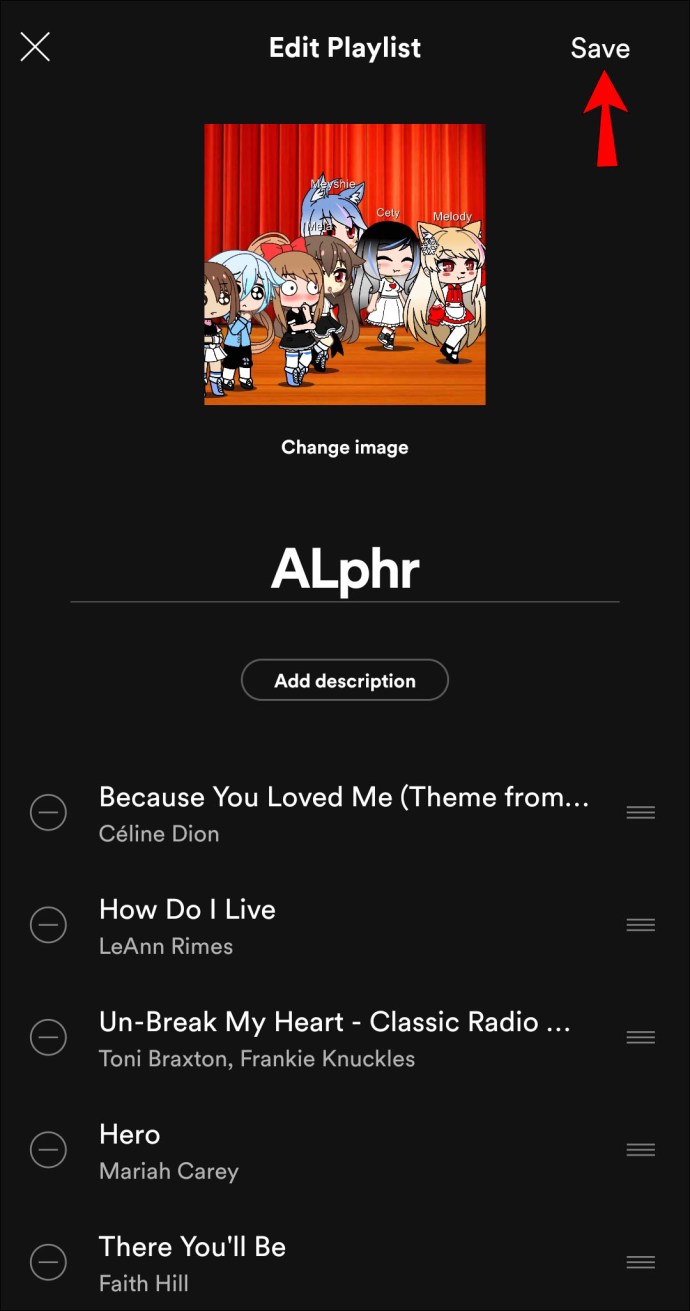
Як змінити обкладинку списку відтворення в Spotify на Windows або Mac
Якщо у вас є настільна програма Spotify для Windows або Mac, ви можете змінити фотографію списку відтворення, виконавши такі дії:
- Відкрийте Spotify.
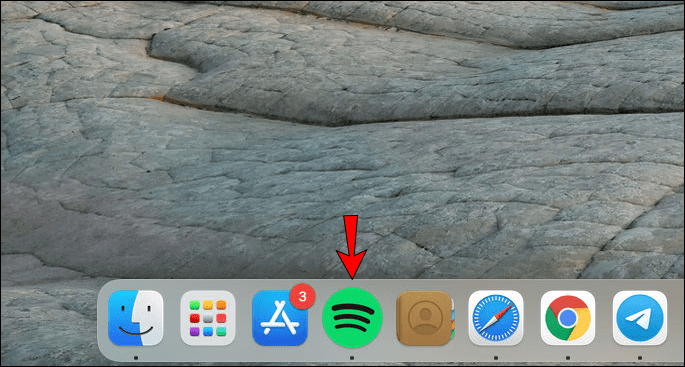
- Виберіть список відтворення.
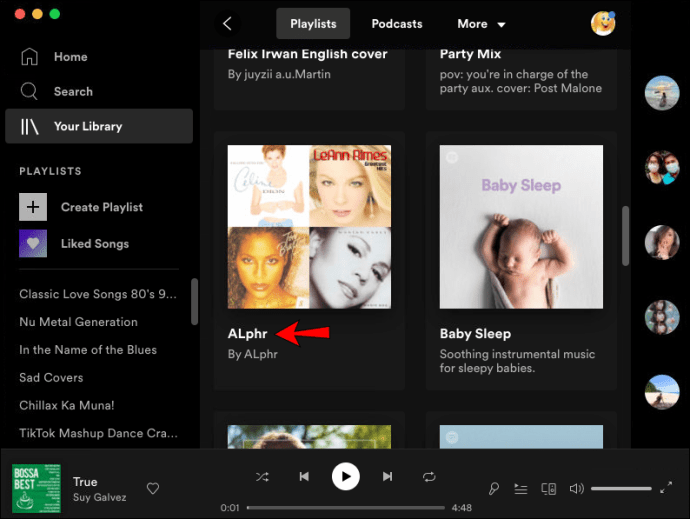
- Торкніться значка трьох крапок під назвою списку відтворення.
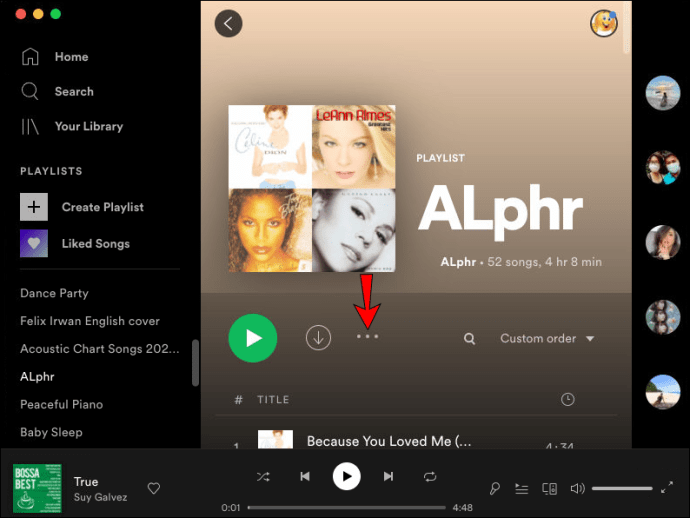
- Торкніться «Редагувати деталі».
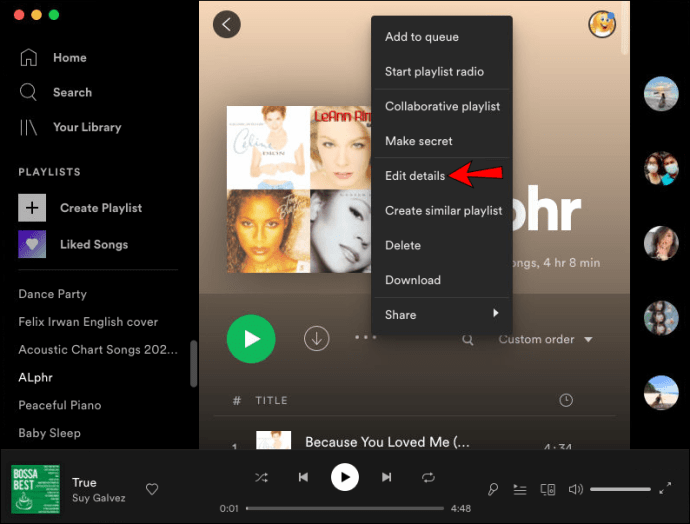
- Торкніться поточної фотографії.
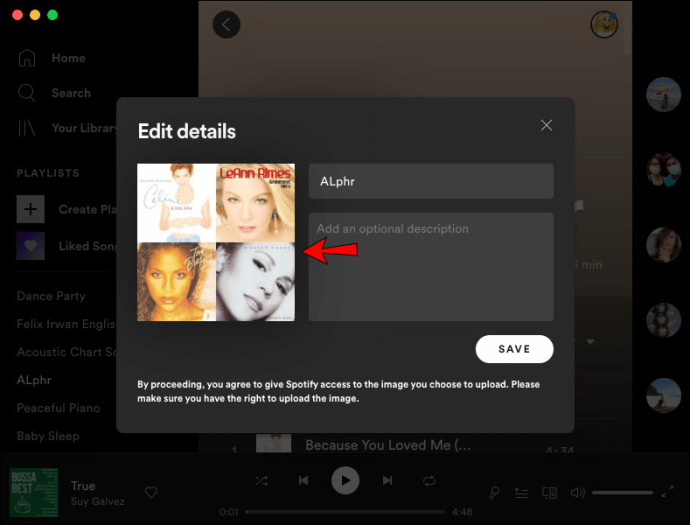
- Виберіть фотографію зі свого комп’ютера.
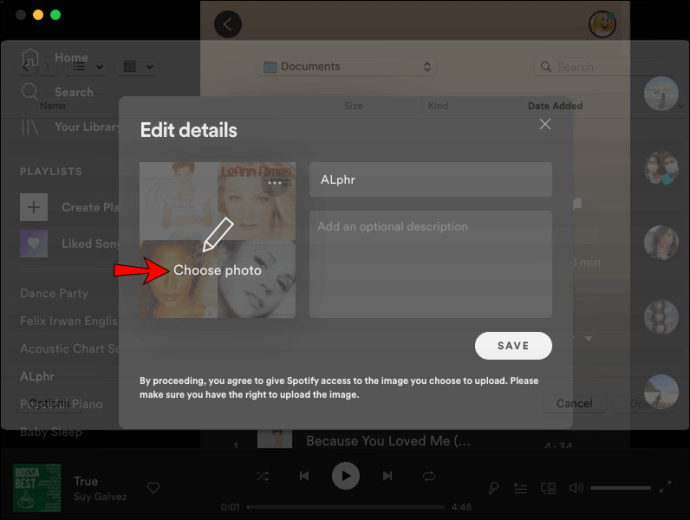
- Торкніться «Відкрити».
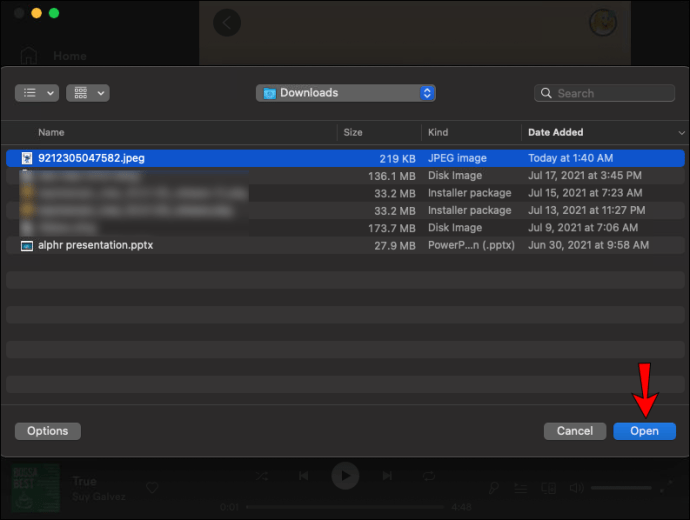
- Торкніться «Зберегти».
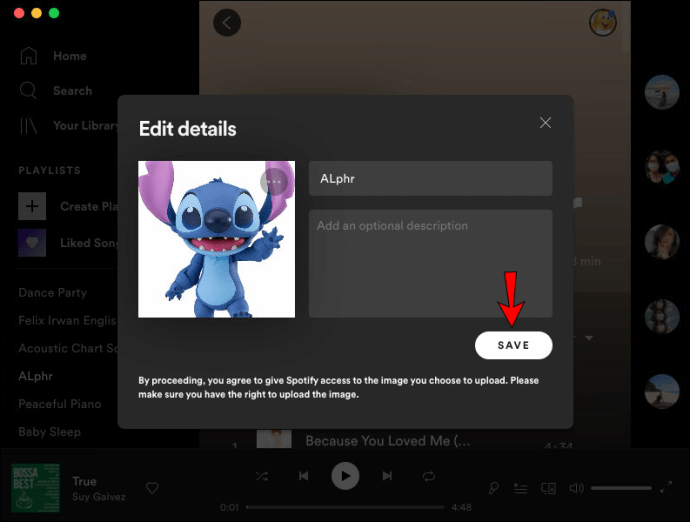
Якщо ви використовуєте веб-програвач на Windows або Mac, виконайте ті самі дії.
Як змінити фотографію списку відтворення в Spotify на Chromebook
Ви можете використовувати Spotify на своєму Chromebook за допомогою веб-програвача або встановивши програму для Android.
Якщо ви використовуєте веб-програвач, виконайте такі дії:
- Відвідайте play.spotify.com і увійдіть у свій обліковий запис Spotify.
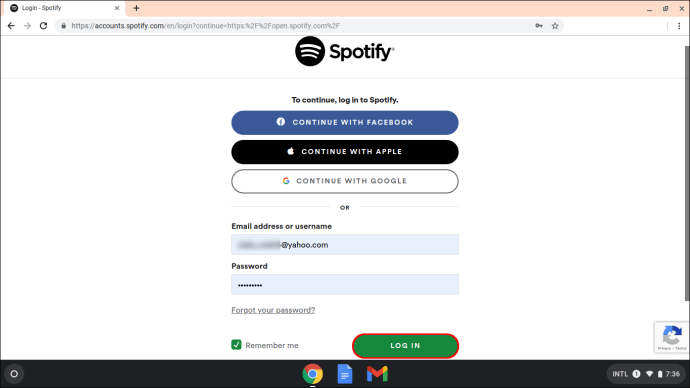
- Виберіть список відтворення.
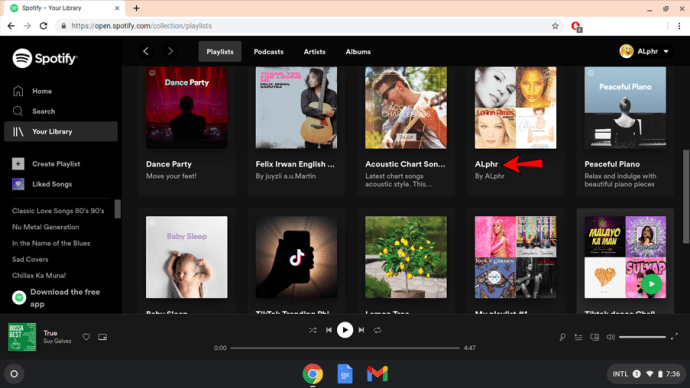
- Торкніться значка трьох крапок під назвою списку відтворення.
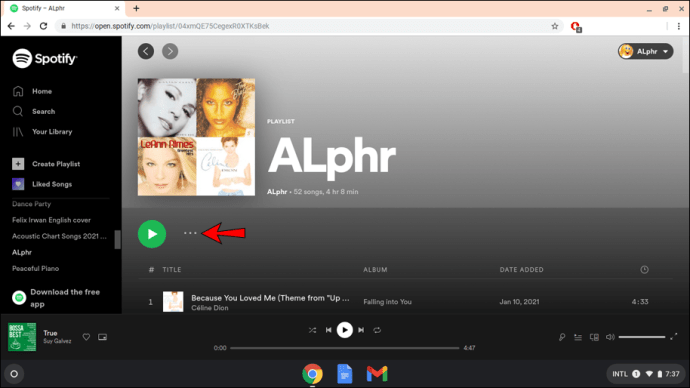
- Торкніться «Редагувати деталі».
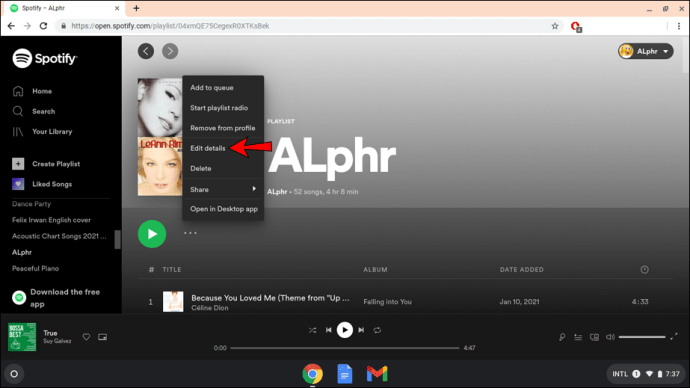
- Торкніться поточної фотографії.
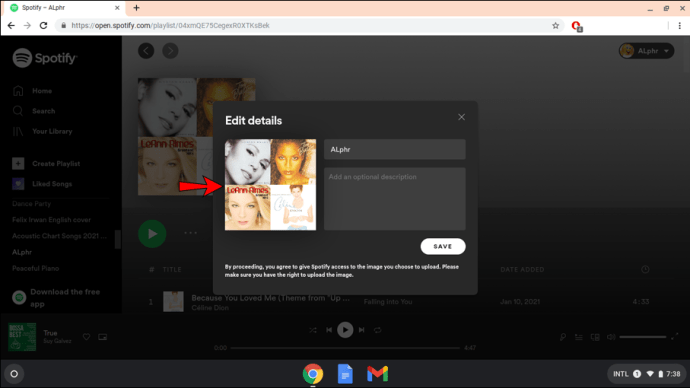
- Виберіть нову фотографію для свого списку відтворення.
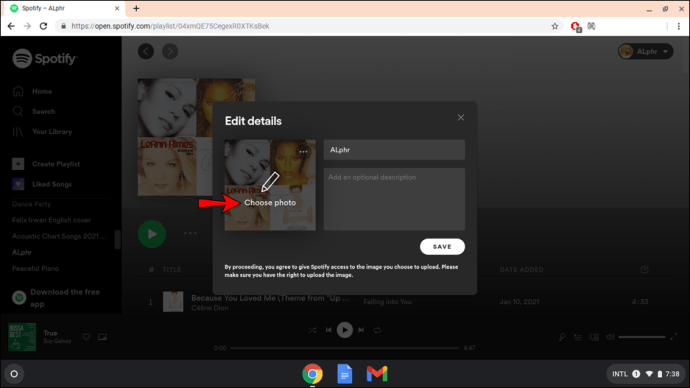
- Торкніться «Відкрити».
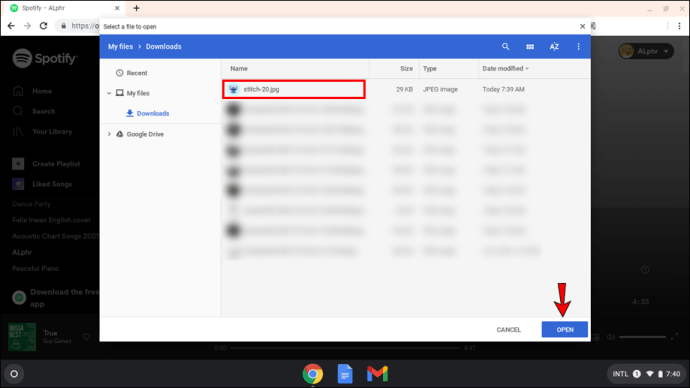
- Торкніться «Зберегти».

Додаткові поширені запитання
Вам потрібна преміальна версія Spotify, щоб змінити обкладинку?
Вам не потрібно платити за підписку, щоб використовувати Spotify. Однак ви втратите багато корисних та цікавих функцій, таких як відсутність реклами, кращий досвід прослуховування, можливість завантажувати пісні та слухати їх офлайн тощо.
На щастя, зміна обкладинок списку відтворення не є однією з функцій, доступних лише для користувачів Spotify Premium. Ви можете додати до свого списку відтворення індивідуальний характер, навіть якщо ви використовуєте безкоштовну версію Spotify.
Чому мої спеціальні обкладинки не залишаються?
Якщо обкладинки ваших списків відтворення не прикріплені до списків відтворення, це може бути пов’язано з тимчасовим збоєм або пошкодженими файлами програми. Ось що ви можете з цим зробити:
1. Відкрийте Spotify.
2. Вийдіть із програми.
3. Перезавантажте пристрій.
4. Увійдіть у програму.
Якщо це не допомогло, спробуйте переінсталювати програму або виконати чисту переінсталяцію, щоб видалити всі пошкоджені файли. Крім того, якщо ваші програми не оновлюються автоматично, перевірте наявність нових оновлень для програми Spotify.
Майте на увазі, що Spotify може зайняти деякий час, щоб змінити фотографію списку відтворення.
Скільки часу потрібно Spotify, щоб оновити обкладинку?
Якщо ви помітили, що обкладинка вашого списку відтворення не змінилася відразу, не хвилюйтеся. Для оновлення Spotify може знадобитися до 24 або навіть 48 годин.
Не соромтеся персоналізувати свої списки відтворення Spotify
З такою кількістю опцій для налаштування вашого списку відтворення на Spotify, було б шкода не використовувати жодного. Навчитися змінювати фотографії зі списку відтворення в Spotify – це лише бонус, і він доступний навіть для тих, у кого немає Spotify premium.
Ви також можете додатково налаштувати свої списки відтворення, змінивши їх назву та опис або зробивши їх спільними. Таким чином, ви зможете насолоджуватися музикою та ділитися нею зі своїми близькими.
Чи часто ви налаштовуєте свої списки відтворення Spotify? Розкажіть нам у розділі коментарів нижче.